বিষয়বস্তুৰ তালিকা
Microsoft Edge-এ সঁহাৰি নিদিয়া বা ৱেব পৃষ্ঠাসমূহ লোড কৰাটো এটা সাধাৰণ বাগ যিটো আপুনি Microsoft Edge Windows ব্ৰাউজাৰ ব্যৱহাৰ কৰাৰ সময়ত সন্মুখীন হ'ব পাৰে। ই যিকোনো ঠাইতে হ’ব পাৰে, সেয়া আপুনি উইণ্ড’জ ১০, মেক, আইঅ’ছ, বা এণ্ড্ৰইড ডিভাইচ ব্যৱহাৰ কৰক। কেতিয়াবা, আপুনি আনকি বিভিন্ন কাৰণত যেনে টেবসমূহ ফ্ৰীজ হোৱা, চাইটসমূহ ক্ৰেচ হোৱা, বা ইণ্টাৰনেট সংযোগৰ ভুল দেখাৰ বাবে Microsoft Edge ব্ৰাউজাৰ পুনৰুদ্ধাৰ কৰিব লাগিব।
Windows আৰু অন্য প্ৰধান অপাৰেটিং চিস্টেমসমূহৰ বাবে Microsoft Edge ব্ৰাউজাৰ ভাল -অনুকূলিত কৰা হৈছে। কিন্তু ই মাজে মাজে এটা ভুলৰ সন্মুখীন হ'ব পাৰে, যেনে সম্পদৰ নিষেধাজ্ঞাৰ বাবে ব্ৰাউজাৰে সঁহাৰি নিদিয়া। ই ব্ৰাউজাৰৰ সমস্যা হ’বই লাগিব বুলি ক’ব নোৱাৰি; ইয়াৰ কাৰণ হ'ব পাৰে Edge ব্ৰাউজাৰে সম্পদৰ অভাৱৰ বাবে প্ৰাথমিক কাম সম্পূৰ্ণ কৰিব নোৱাৰাৰ বাবে।
Chromium উৎস ইঞ্জিনলৈ সলনি কৰাৰ পিছত, Edge ব্ৰাউজাৰে জনপ্ৰিয়তা প্ৰচণ্ড বৃদ্ধি দেখিছে। তেতিয়ালৈকে মাইক্ৰ’ছফ্টৰ সমাধানে লেগ-ফ্ৰী আৰু সুবিধাজনক ব্যৱহাৰকাৰী অভিজ্ঞতা প্ৰদান কৰিছিল যদিও ক্ৰ’মৰ সকলো বৈশিষ্ট্যৰ অভাৱ আছিল।
ব্যৱহাৰকাৰীসকলে ব্ৰাউজাৰে ক্ৰ’মিয়াম ইঞ্জিনলৈ সলনি হোৱাৰ কথা গম পোৱাৰ লগে লগে তেওঁলোকে কোনো সংকোচ নকৰাকৈয়ে চুইচটো কৰিলে। এজ যথেষ্ট সংখ্যক ব্যৱহাৰকাৰীৰ বাবে অবিকল্পিত ব্ৰাউজাৰ হৈ পৰিল।
যদিও ই ইয়াৰ মৌলিক সমস্যাসমূহ সমাধান কৰা যেন লাগে, কিছুমান ব্যৱহাৰকাৰীৰ এটা সৰু সমস্যা আছিল: ব্ৰাউজাৰটো মাজে মাজে ফ্ৰীজ হৈ গৈছিল। মাইক্ৰ’ছফ্ট সমৰ্থনৰ ওপৰত এই বিষয়ে অসংখ্য অভিযোগ উত্থাপন কৰা হৈছেযেতিয়া ই ব্যৱহাৰ কৰা নহয় তেতিয়া পৰিৱেশন সমস্যাসমূহ প্ৰতিৰোধ কৰাত সহায় কৰিব পাৰে আৰু প্ৰয়োজনৰ সময়ত ব্ৰাউজাৰ মসৃণভাৱে চলি থকাটো নিশ্চিত কৰিব পাৰে। অতিৰিক্তভাৱে, আপোনাৰ চিস্টেমত সংস্থাপিত এপসমূহ ব্যৱস্থাপনা কৰা যিয়ে Microsoft Edge ৰ পৰিৱেশনত বাধা দিব পাৰে, আপোনাক সমস্যাসমূহ এৰাই চলিবলৈ আৰু এটা উন্নত ব্ৰাউজিং অভিজ্ঞতা উপভোগ কৰাত সহায় কৰিব পাৰে।
Edge সঠিকভাৱে বন্ধ কৰিবলে, এই পদক্ষেপসমূহ অনুসৰণ কৰক:
- Microsoft Edge উইণ্ড'ৰ ওপৰৰ সোঁফালৰ চুকত থকা “X” বুটামত ক্লিক কৰক, বা ব্ৰাউজাৰ বন্ধ কৰিবলৈ কিবৰ্ড চৰ্টকাট “Alt + F4” ব্যৱহাৰ কৰক।
- যদি Microsoft Edge এ সঁহাৰি নিদিয়ে বা দেখা দিয়ে ফ্ৰীজত থাকিলে, টাস্ক মেনেজাৰ খোলিবলৈ “Ctrl + Shift + Esc” টিপক। চলি থকা প্ৰক্ৰিয়াসমূহৰ তালিকাত Microsoft Edge বিচাৰি উলিয়াওক, ইয়াত ক্লিক কৰক, আৰু তাৰ পিছত ব্ৰাউজাৰক বন্ধ কৰিবলৈ বাধ্য কৰিবলৈ “End task” ক্লিক কৰক।
ইনষ্টল কৰা এপসমূহ পৰিচালনা কৰাটোও গুৰুত্বপূৰ্ণ যিয়ে Microsoft Edge ৰ পৰিৱেশনত প্ৰভাৱ পেলাব পাৰে . আপোনাৰ ইনষ্টল কৰা এপসমূহ পৰ্যালোচনা আৰু পৰিচালনা কৰিবলৈ, এই পদক্ষেপসমূহ অনুসৰণ কৰক:
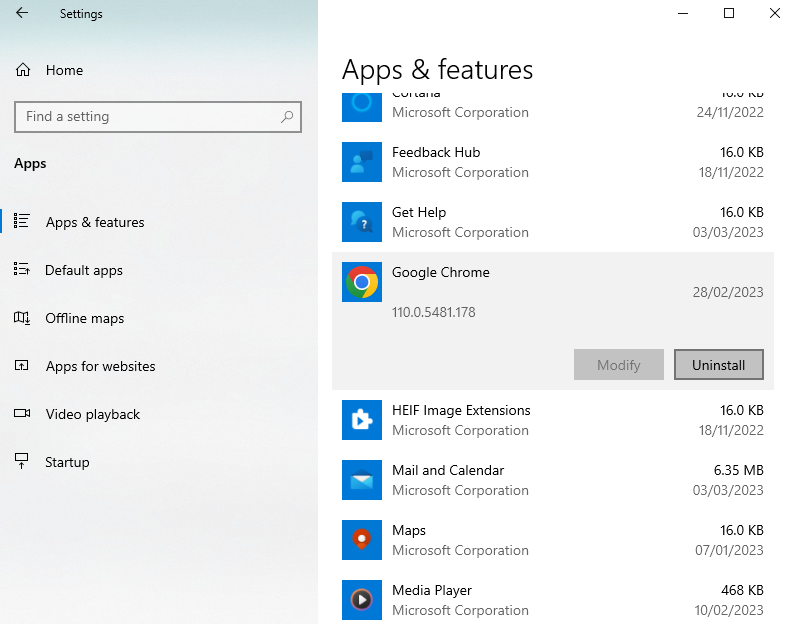
- আপোনাৰ টাস্কবাৰত আৰম্ভ বুটাম ক্লিক কৰক।
- টাইপ কৰক “এপসমূহ & বৈশিষ্ট্যসমূহ” সন্ধান বাৰত, আৰু সংশ্লিষ্ট ফলাফলত ক্লিক কৰক।
- Apps & বৈশিষ্ট্যসমূহ উইণ্ড', ইনষ্টল কৰা এপসমূহৰ তালিকাত স্ক্ৰল কৰক, আৰু Microsoft Edge ৰ সৈতে সমস্যাৰ সৃষ্টি কৰা যিকোনো এপ্লিকেচন বিচাৰক। কোনো অবাঞ্চিত এপ আনইনষ্টল বা নিষ্ক্ৰিয় কৰক, আৰু ব্ৰাউজাৰৰ পৰিৱেশনত প্ৰভাৱ পেলাব পৰা যিকোনো পুৰণি এপ আপডেট কৰক।
মাইক্ৰ’ছফ্ট এজ ব্যৱহাৰ নকৰাৰ সময়ত সঠিকভাৱে বন্ধ কৰি আৰু আপোনাৰ...ইনষ্টল কৰা এপসমূহ, আপুনি সম্ভাৱ্য সমস্যাসমূহ প্ৰতিৰোধ কৰিব পাৰে আৰু অধিক সুস্থিৰ আৰু প্ৰতিক্ৰিয়াশীল ব্ৰাউজিং অভিজ্ঞতা উপভোগ কৰিব পাৰে।
উপসংহাৰ
ওপৰৰ সমাধানসমূহে আপোনাক Microsoft Edge ব্যৱহাৰ কৰাৰ সময়ত সঁহাৰি নিদিয়া সমস্যাটো সমাধান কৰাত সহায় কৰিব। যদি সমস্যাটো থাকে, আমি আপোনাৰ কমপিউটাৰৰ পৰা Edge ৰ বৰ্তমান সংস্কৰণ আনইনষ্টল কৰিবলৈ আৰু Microsoft Edge পুনৰাই ইনষ্টল কৰাৰ পৰামৰ্শ দিওঁ। যদি সেইটোৱে কাম নকৰে, আপুনি ইয়াৰ পৰিবৰ্তে আপোনাৰ PC ৰ বাবে অন্য ব্ৰাউজাৰসমূহ ইনষ্টল কৰিবলৈ চেষ্টা কৰিব পাৰে, যেনে Google Chrome, Firefox, বা Opera।
সঘনাই সোধা প্ৰশ্নসমূহ
মাইক্ৰ'ছফ্ট এজে কাম নকৰাটো কেনেকৈ সমাধান কৰিব?
মাইক্ৰ'ছফ্ট এজে সঠিকভাৱে কাম নকৰাৰ বহু কাৰণ থাকিব পাৰে, আৰু সমস্যাটো সমাধানৰ পদক্ষেপসমূহ আপুনি সন্মুখীন হোৱা নিৰ্দিষ্ট সমস্যাৰ ওপৰত নিৰ্ভৰ কৰিব। ইয়াত কিছুমান সাধাৰণ সমস্যা সমাধান পদক্ষেপ আছে যিবোৰ আপুনি চেষ্টা কৰিব পাৰে যদি আপুনি Microsoft Edge ৰ সৈতে সমস্যাত পৰিছে:
আপোনাৰ কমপিউটাৰ পুনৰাৰম্ভ কৰক।
Windows আৰু Microsoft Edge ৰ বাবে আপডেইটসমূহৰ বাবে পৰীক্ষা কৰক।
ৰিছেট কৰক Microsoft Edge ইয়াৰ অবিকল্পিত ছেটিংছলৈ।
Microsoft Edge আনইনষ্টল আৰু পুনৰাই ইনষ্টল কৰক।
মই Microsoft Edge সমস্যাসমূহ কেনেকৈ সমাধান কৰিম?
Microsoft Edge ৰ সৈতে সমস্যাসমূহ সমাধান কৰিবলৈ, আপুনি চেষ্টা কৰিব পাৰে নিম্নলিখিত পদক্ষেপসমূহ:
আপোনাৰ কমপিউটাৰ পুনৰাৰম্ভ কৰক।
Windows আৰু Microsoft Edge ৰ বাবে আপডেইটসমূহৰ বাবে পৰীক্ষা কৰক।
Microsoft Edgeক ইয়াৰ অবিকল্পিত সংহতিসমূহলে পুনৰায় সেট কৰক।
আনইনষ্টল কৰক আৰু... Microsoft Edge পুনৰাই সংস্থাপন কৰক।
মেলৱেৰৰ বাবে পৰীক্ষা কৰক আৰু সমস্যাৰ কাৰণ হোৱা যিকোনো ক্ষতিকাৰক চফ্টৱেৰ আঁতৰাওক।
মই কেনেকৈ কৰিব পাৰো Edge ঠিক কৰক যেতিয়া ই সঁহাৰি নিদিয়ে বা সমস্যাৰ সৃষ্টি কৰে?
Edge ঠিক কৰিবলৈ, প্ৰথমে, “X” বুটাম ক্লিক কৰি বা “Alt + F4” কিবৰ্ড চৰ্টকাট ব্যৱহাৰ কৰি Edge সম্পূৰ্ণৰূপে বন্ধ কৰিবলৈ চেষ্টা কৰক . যদি ব্ৰাউজাৰটোৱে সঁহাৰি নিদিয়ে, তেন্তে “Ctrl + Shift + Esc” ব্যৱহাৰ কৰি টাস্ক মেনেজাৰ খোলক, তালিকাত Microsoft Edge বিচাৰি উলিয়াওক, আৰু ইয়াক বলপূৰ্বক বন্ধ কৰিবলৈ “End task” ক্লিক কৰক। আপুনি Edge ৰ ছেটিংছলৈ গৈ “গোপনীয়তা, সন্ধান, আৰু সেৱাসমূহ” নিৰ্ব্বাচন কৰি আপোনাৰ ব্ৰাউজাৰ ডাটাও পৰিষ্কাৰ কৰিব পাৰে, তাৰ পিছত “ব্ৰাউজিং ডাটা পৰিষ্কাৰ কৰক”ৰ অন্তৰ্গত “কি ক্লিয়াৰ কৰিব বাছক” ক্লিক কৰক। যদি এই পদ্ধতিসমূহৰ কোনোটোৱেই কাম নকৰে, আপোনাৰ কম্পিউটাৰৰ “Apps & বৈশিষ্ট্যসমূহ” ছেটিংছ, Microsoft Edge বিচাৰি উলিয়াওক, আৰু পৰিবৰ্তন নিৰ্বাচন কৰিবলৈ ইয়াত ক্লিক কৰক। ব্ৰাউজাৰ মেৰামতি কৰিবলৈ পৰ্দাৰ নিৰ্দেশনা অনুসৰণ কৰক।
মই Microsoft Edge ফ্ৰীজ বা অপ্ৰতিক্ৰিয়াশীল হোৱাৰ পৰা কেনেকৈ প্ৰতিৰোধ কৰিব পাৰো?
Edge ফ্ৰীজ বা অপ্ৰতিক্ৰিয়াশীল হোৱাত বাধা দিবলৈ, Edge সম্পূৰ্ণৰূপে বন্ধ কৰাটো নিশ্চিত কৰক যেতিয়া ব্যৱহাৰ কৰা হোৱা নাই, ব্ৰাউজাৰ আপডেট কৰি ৰাখক, আৰু নিয়মিতভাৱে আপোনাৰ ব্ৰাউজাৰৰ তথ্য পৰিষ্কাৰ কৰক। অতিৰিক্তভাৱে, আপোনাৰ ইনষ্টল কৰা এপসমূহ পৰিচালনা কৰক যাতে কোনো বিৰোধী বা সম্পদ-নিবিড় এপ্লিকেচনে Edge-ৰ পৰিৱেশনত প্ৰভাৱ পেলোৱা নাই৷ যদি সমস্যাসমূহ স্থায়ী হয়, আপুনি “Apps & বৈশিষ্ট্যসমূহ,” Microsoft Edge নিৰ্ব্বাচন কৰি আৰু ব্ৰাউজাৰ মেৰামতি কৰিবলে পৰিবৰ্তন কৰক ক্লিক কৰক, পৰ্দাৰ নিৰ্দেশনাসমূহ অনুসৰণ কৰি।
মঞ্চ।সাধাৰণতে দুবিধ ভুল আছে:
- Microsoft Edge আৰম্ভ হয় কিন্তু তাৰ পিছত কাম কৰা বন্ধ হয় – আপুনি নিয়মিতভাৱে Edge খোলিব পাৰে, কিন্তু ই হয় সঠিকভাৱে কাম নকৰে। ই কেতিয়াবা ক্ৰেচ, বন্ধ, বা ফ্ৰীজ হৈ থাকিব পাৰে।
- Microsoft Edge আৰম্ভ নহ'ব – Edge খোলা নহ'ব বা আৰম্ভ বা লোড কৰিব নোৱাৰিব।
মাইক্ৰ’ছফ্ট এজে সঁহাৰি দিয়া বন্ধ কৰাৰ কাৰণ কি?
আপুনি কেইবাটাও কাৰণত সঁহাৰি নিদিয়াৰ ভুল দেখিব পাৰে। কিছুমান সাধাৰণ হ'ল:
- ৱেবছাইটৰ ত্ৰুটি – Microsoft Edge সমস্যাৰ কাৰণ হ'ব পাৰে সমৰ্থিত ৱেবছাইট, একেলগে অত্যধিক ৱেবছাইট খোলাৰ দ্বাৰা, বা পুৰণি মাইক্ৰ'ছফ্ট ইনষ্টল কৰা Edge এক্সটেনচনসমূহ।
- আউট-অফ-ডেট সংস্কৰণ ব্যৱহাৰ কৰা – যদি আপুনি আপোনাৰ Microsoft Edge চলাওঁতে পুৰণি ফাইলসমূহ ব্যৱহাৰ কৰিছে, আপুনি ব্ৰাউজাৰে খোলিবলৈ অস্বীকাৰ কৰা বা লাহে লাহে প্ৰতিক্ৰিয়া কৰাৰ দৰে সমস্যাৰ সন্মুখীন হ'ব পাৰে। উপলব্ধ সংৰক্ষণ স্থানৰ অভাৱ বা ভুল বিন্যাসিত ইণ্টাৰনেট সংৰূপ, অন্যান্য বিষয়ৰ লগতে, Microsoft Edge সমস্যাৰ সৃষ্টি কৰিব পাৰে।
Microsoft Edge সমস্যা সমাধান পদ্ধতি
ভাল খবৰটো হ'ল সমাধান কৰাৰ কেইবাটাও উপায় আছে এজ ইছ্যু। ইয়াৰ উপৰিও কেইবাটাও চেষ্টা কৰা আৰু সঁচা প্ৰতিকাৰৰ ভিতৰত এটা ব্যৱহাৰ কৰি আপুনি সহজেই মিনিটৰ ভিতৰতে কৰিব পাৰে। তাৰ মাজেৰে আপোনাৰ বাট বনাওকএই সমাধানসমূহৰ তালিকা, আটাইতকৈ পোনপটীয়াৰ পৰা আৰম্ভ কৰি আৰু অধিক জটিললৈ আগবাঢ়ি যোৱা যেতিয়ালৈকে Microsoft Edge উপযুক্তভাৱে কাম নকৰে। ইয়াত আপোনাৰ বাবে বিভক্ত পদক্ষেপসমূহৰ তালিকা দিয়া হৈছে:
প্ৰথম পদ্ধতি – Microsoft Edge পুনৰাৰম্ভ বা পুনৰায় সেট কৰক
যেতিয়া এপ্লিকেচনসমূহে সঁহাৰি নিদিয়াৰ কথা আহে, প্ৰথম কামটো হ'ল Edge পুনৰ আৰম্ভ কৰা। এপ্লিকেচন এটা বন্ধ কৰা আৰু পুনৰ খোলাটো সহজ হ’লেও ফ্ৰীজত ৰখা হ’লে ই কঠিন হ’ব পাৰে। গতিকে, আপুনি ব্ৰাউজাৰ বন্ধ কৰিবলৈ বাধ্য কৰিবলৈ টাস্ক মেনেজাৰ খোলিব পাৰে।
- টাস্ক মেনেজাৰ চাৰিটা ধৰণে খোলা:
- কিবৰ্ড চৰ্টকাট ব্যৱহাৰ কৰক যেনে ' ctrl + shift + Esc.' Voila! ই পোনপটীয়াকৈ খোল খাব লাগে।
- আপোনাৰ টাস্কবাৰত ৰাইট-ক্লিক কৰক আৰু টাস্ক মেনেজাৰ টিপক, যি তালিকাৰ তলৰ পৰা তৃতীয় স্থানত আছে।
- আন এটা পদ্ধতি হৈছে Windows আৰম্ভ বুটামৰ যোগেদি।
– প্ৰথমে আপোনাৰ কিবৰ্ডত উইণ্ড’জ কি টিপক। অথবা, আপোনাৰ টাস্কবাৰত Windows Start বুটামত ক্লিক কৰক।
– তাৰ পিছত, 'task manager' টাইপ কৰক।- 'open' টিপক।
- বা, আপুনি 'Windows' টিপিব পাৰে + R' একেলগে আপোনাৰ কিবৰ্ডত। ইয়াৰ ফলত run line কমাণ্ড খোল খাব। ‘taskmgr’ টাইপ কৰক, তাৰ পিছত Enter টিপক বা OK ত ক্লিক কৰক।
- এবাৰ খোলাৰ পিছত, চলি থকা এপ্লিকেচনসমূহৰ তালিকাত Windows Edge টো বিচাৰি উলিয়াওক। ইয়াৰ পিছত উইণ্ড’জ এজত ক্লিক কৰক, তাৰ পিছত তলৰ সোঁফালে থকা ‘End Task’ বুটামটো টিপক। আপুনি এপ্লিকেচনটোত ৰাইট-ক্লিক কৰিব পাৰে আৰু তাত কামটো শেষ কৰিব পাৰে।
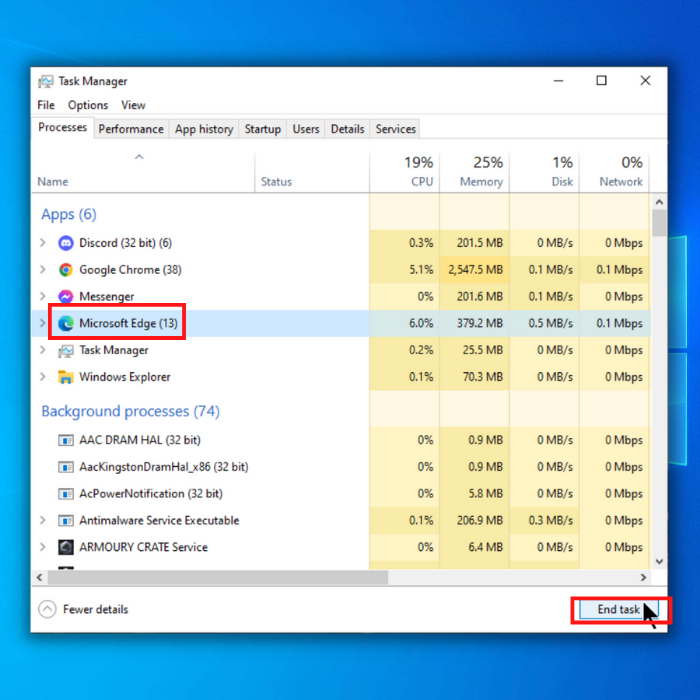
- আপোনাৰ ব্ৰাউজাৰ পুনৰ খোলক আৰু...ব্ৰাউজাৰ ব্যৱহাৰ কৰাৰ সময়ত আপুনি আৰু কোনো সমস্যাৰ সন্মুখীন হৈছে নেকি পৰীক্ষা কৰক।
দ্বিতীয় পদ্ধতি – অন্য অব্যৱহৃত এপসমূহ বন্ধ কৰা
পটভূমিত চলি থকা বহুতো এপ্লিকেচনে Edge ব্ৰাউজাৰ আৰু অন্যান্যক পৰিৱেশন কৰিব পাৰে আপোনাৰ PC ত বেয়াকৈ। এইদৰে, সৰ্বোত্তম কামটো হ'ল সেই এপসমূহ বন্ধ কৰি Microsoft Edge পুনৰাৰম্ভ কৰা।
- পূৰ্বৰ পদ্ধতিৰ পৰা তিনিটা পদক্ষেপৰ ভিতৰত এটাৰ জৰিয়তে টাস্ক মেনেজাৰ খোলক। Microsoft Edge বন্ধ কৰক।
- এবাৰ টাস্ক মেনেজাৰ খোলা হ’লে, আপুনি দেখিব যে মেম’ৰিৰ অন্তৰ্গত, গধুৰ-ব্যৱহাৰকাৰী এপ্লিকেচনসমূহৰ এটা যথেষ্ট গাঢ় ৰং থাকে। এপটোত ক্লিক কৰি আৰু কাম শেষ কৰক ক্লিক কৰি সেই এপ্লিকেচনসমূহ বন্ধ কৰক।

- ইয়াৰ বাহিৰে, আপুনি ব্যৱহাৰ নকৰা অন্য এপ্লিকেচনসমূহ বন্ধ কৰক। এইদৰে, আপোনাৰ পিচিয়ে মাইক্ৰ'ছফ্ট এজ চলাবলৈ বেছি প্ৰদৰ্শন কৰিব নালাগিব।
- আকৌ, আপোনাৰ এজ ব্ৰাউজাৰ খোলক আৰু চাওক আপুনি আৰু কোনো সমস্যাত পৰিছে নেকি।
তৃতীয় পদ্ধতি – সংস্থাপিত সম্প্ৰসাৰণসমূহ নিষ্ক্ৰিয় আৰু আনইনষ্টল কৰা
কেতিয়াবা, অতিৰিক্ত ব্ৰাউজাৰ সম্প্ৰসাৰণসমূহে Microsoft Edge-এ হঠাতে সঁহাৰি দিয়া বন্ধ কৰি দিয়ে। কিছুমান এক্সটেনচন গধুৰভাৱে চলিব পাৰে, আৰু আপোনাৰ ব্ৰাউজাৰে সংগ্ৰাম কৰিব পাৰে, বা আপোনাৰ বহুত এক্সটেনচন ইনষ্টল হ'ব পাৰে। গতিকে, আপুনি আপোনাৰ কিছুমান এক্সটেনচন নিষ্ক্ৰিয় বা আনইনষ্টল কৰাৰ কথা চিন্তা কৰিব লাগে।
- Microsoft Edge এপ্লিকেচন আৰম্ভ কৰক।
- প্ৰথমে, আপোনাৰ Microsoft Edge আলেখ্যনৰ কাষৰ তিনিটা বিন্দু বিচাৰক। সম্প্ৰসাৰণসমূহ নিৰ্ব্বাচন কৰক, আৰু এটা তালিকা খোল খাব। এক্সটেনচন বিচাৰিব,আৰু তাত ক্লিক কৰক। আপোনাৰ সম্প্ৰসাৰণসমূহৰ এটা তালিকা খোল খাব লাগে।
- আপোনাৰ সম্প্ৰসাৰণসমূহৰ একেবাৰে সোঁফালে এটা চুইচ থাকিব লাগে। কিছুমান সম্প্ৰসাৰণ নিষ্ক্ৰিয় কৰিবলৈ আৰু পুনৰাৰম্ভ কৰিবলৈ ইয়াক টগল কৰক।
- আপুনি আৰু ব্যৱহাৰ নকৰা সম্প্ৰসাৰণসমূহ বিচাৰক। আপুনি এবাৰ সেইটো বুজি পালে, আপুনি সেৱা আইকনত ৰাইট-ক্লিক কৰি সেইবোৰ মচি পেলাব পাৰে৷ Microsoft Edge ৰ পৰা আঁতৰাওক নিৰ্ব্বাচন কৰক, তাৰ পিছত আঁতৰাওক ক্লিক কৰক।
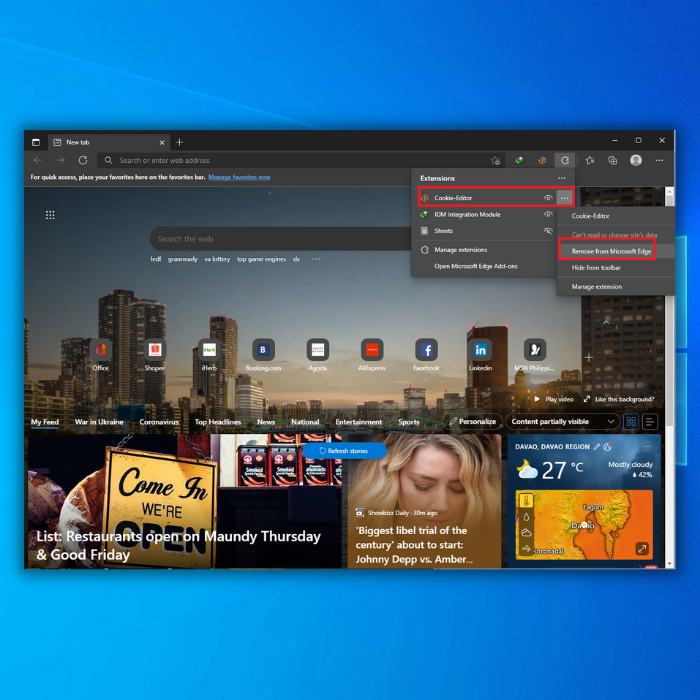
- আপোনাৰ ব্ৰাউজাৰ পুনৰাৰম্ভ কৰক। তাৰ পিছত, আপুনি পিছত আৰু কোনো সমস্যাৰ সন্মুখীন হৈছে নেকি পৰীক্ষা কৰক।
চতুৰ্থ পদ্ধতি – আপোনাৰ Microsoft ব্ৰাউজাৰ কেচ কৰা তথ্য পৰিষ্কাৰ কৰা
Windows ব্যৱহাৰকাৰীসকলে কেতিয়াবা এই সমস্যাৰ সন্মুখীন হয় যেতিয়া অত্যধিক তথ্যই তেওঁলোকৰ কমপিউটাৰক প্ৰভাৱিত কৰে সংৰক্ষণ. আপোনাৰ Edge ডাটা বা ব্ৰাউজাৰ কেশ্ব কৰা তথ্য পৰিষ্কাৰ হোৱাটো নিশ্চিত কৰিলে ইয়াৰ পৰিৱেশন উন্নত কৰাত সহায় কৰিব। যদি আপুনি সন্দেহ কৰে যে আপোনাৰ ব্ৰাউজাৰে অত্যধিক অস্থায়ী তথ্য সংগ্ৰহ কৰিছে, আপুনি ব্ৰাউজিং তথ্য অংশটো দ্ৰুতভাৱে পৰিষ্কাৰ কৰিব পাৰে।
- এজ ব্ৰাউজাৰ নিৰ্ব্বাচন কৰক।
- এইবাৰ, আপোনাৰ কাষৰ তিনিটা বিন্দুত ক্লিক কৰক ব্ৰাউজাৰত প্ৰফাইল। সংহতিসমূহ নিৰ্ব্বাচন কৰক, যি তালিকাৰ তলৰ ওচৰত পোৱা যাব, আৰু সংহতিসমূহ নিৰ্ব্বাচন কৰক। আপুনি এটা নতুন টেবলৈ পুনৰনিৰ্দেশিত হ'ব।
- বা, আপুনি আপোনাৰ ব্ৰাউজাৰৰ সন্ধান বাৰত edge://settings/privacy টাইপ কৰিব পাৰে।
- আপোনাৰ ব্ৰাউজাৰত ব্ৰাউজিং ডাটা পৰিষ্কাৰ কৰক খোলাৰ আন এটা পদ্ধতি হ'ল 'Ctrl + Shift + টিপোৱা ডেল একেলগে'। সংলাপ বাকচটো তৎক্ষণাত খোল খাব লাগে।
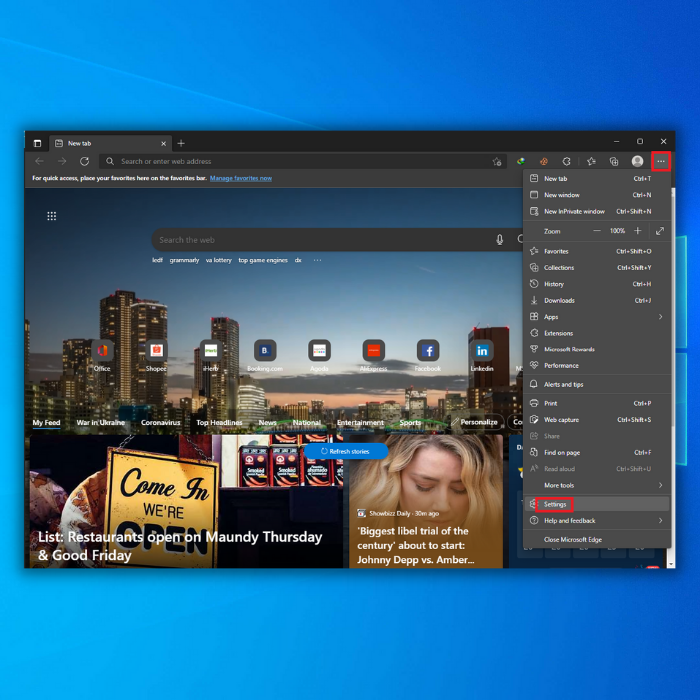
- আপোনাৰ ব্ৰাউজাৰৰ একেবাৰে বাওঁফালে, তাতএটা তালিকা। গোপনীয়তা, সন্ধান, আৰু সেৱাসমূহ নিৰ্ব্বাচন কৰক। তাৰ পিছত, ব্ৰাউজিং ডাটা পৰিষ্কাৰ কৰকলৈ যাবলৈ অলপ তললৈ স্ক্ৰল কৰক।
- ব্ৰাউজিং ডাটা পৰিষ্কাৰ কৰক এতিয়া, 'কি পৰিষ্কাৰ কৰিব বাছক' আছে- বুটামটোত ক্লিক কৰক, আৰু এটা সংলাপ বাকচ খোল খাব লাগে।
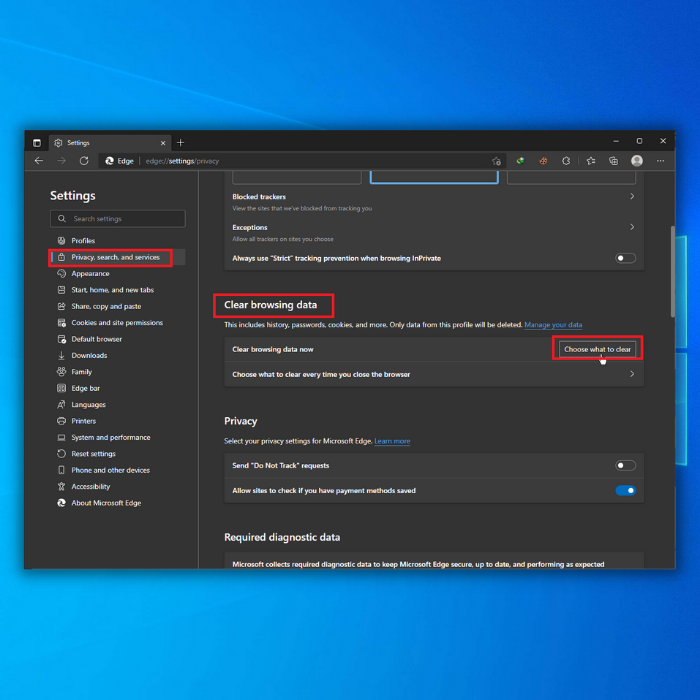
- 'কুকিজ আৰু অন্য চাইট ডাটা' আৰু 'কেচ কৰা ছবি আৰু ফাইলসমূহ' বিচাৰক। কেৱল এই বাকচসমূহ নিৰ্ব্বাচন কৰক, আৰু “এতিয়া পৰিষ্কাৰ কৰক” ক্লিক কৰক বা আপোনাৰ কিবৰ্ডত 'মচি পেলাওক' টিপক।
- আপোনাৰ ব্ৰাউজাৰ পৰিষ্কাৰ হোৱালৈ অপেক্ষা কৰক, তাৰ পিছত আপোনাৰ ব্ৰাউজাৰ পুনৰাৰম্ভ কৰক। আপোনাৰ ব্ৰাউজাৰে পুনৰ সন্মুখীন হ'ব পৰা আৰু যিকোনো সমস্যাৰ বাবে সাৱধান হওক।
এই পদ্ধতিয়ে আপোনাৰ ব্ৰাউজিং ইতিহাস বা ৱেবছাইটৰ তথ্যও পৰিষ্কাৰ কৰিব, যাৰ ফলত ই আৰু উন্নত সমাধান হ'ব।
পঞ্চম পদ্ধতি – ব্ৰাউজাৰ আপডেইট কৰা
যিকোনো এপ্লিকেচনে ৱেব ব্ৰাউজাৰসমূহ অন্তৰ্ভুক্ত কৰি, পুৰণি ফাইলসমূহ ব্যৱহাৰ কৰাৰ সময়ত সংগ্ৰাম কৰিব। আপুনি এই সমস্যাৰ সৈতে মোকাবিলা কৰিব পাৰে যদি আপুনি Microsoft Edge অসুবিধাৰ সৈতে খোল খায়। বেয়া কাম কৰাৰ বাহিৰেও, ব্ৰাউজাৰটো নিৰ্দিষ্ট উইণ্ড’জ আপডেটৰ সৈতে অসঙ্গতিপূৰ্ণ হ’ব পাৰে।
ইয়াৰ উপৰিও, পুৰণি ব্ৰাউজাৰসমূহ অচল হ’লে গোপনীয়তা আৰু সুৰক্ষাৰ সমস্যাৰ সন্মুখীন হোৱাৰ প্ৰৱণতা থাকে৷ অচল ফাইলসমূহ সলনি কৰাটো এটা ভাল সমাধান হ'ব পাৰে। আপোনাৰ ব্ৰাউজাৰ কেনেকৈ আপডেট কৰিব লাগে তাৰ কেইটামান পদক্ষেপ ইয়াত দিয়া হ'ল:
- ব্ৰাউজাৰৰ যোগেদি ব্ৰাউজাৰ আপডেট কৰা:
- প্ৰথমে, Microsoft Edge ব্ৰাউজাৰ আৰম্ভ কৰক।
- আকৌ , আপোনাৰ আলেখ্যনৰ কাষৰ তিনিটা বিন্দুলৈ উভতি যাওক, আৰু সংহতিসমূহ বিচাৰক। আপুনি ছেটিংছলৈ পুনৰনিৰ্দেশিত হ'বটেব।
- মাইক্ৰ'ছফ্ট এজৰ বিষয়ে ক্লিক কৰক।
- আপুনি Microsoft Edge ৰ বিষয়ে খোলিবলৈ edge://settings/help টাইপ কৰিব পাৰে।
- টেবত, আপুনি সহজেই চাব পাৰে যে আপোনাৰ ব্ৰাউজাৰটো... তাৰিখ. যদি নাই, তেন্তে Update Microsoft Edge ত ক্লিক কৰক। ব্ৰাউজাৰে তৎক্ষণাত আপডেটসমূহ ইনষ্টল কৰিব।
- এবাৰ ব্ৰাউজাৰ আপডেট হ'লে, মাইক্ৰ'ছফ্ট এজৰ বিষয়ে আকৌ খোলক। এইবাৰ, “আপোনাৰ ব্ৰাউজাৰ আপ টু ডেট” ইয়াৰ পৰিবৰ্তে বিষয়ে পৃষ্ঠাত দেখা যাব।
- আপোনাৰ ব্ৰাউজাৰৰ সৈতে অন্য সমস্যাৰ বাবে সাৱধান হওক।
ষষ্ঠ পদ্ধতি – সম্পূৰ্ণ ব্ৰাউজাৰ পুনৰায় ছেট কৰা
সাধাৰণতে, সমগ্ৰ ব্ৰাউজাৰটো পুনৰায় ছেট কৰাটোৱেই উত্তম হ’ব পাৰে। ই অস্থায়ী তথ্য (যেনে, কুকীজ আৰু কেশ্ব কৰা ফাইলসমূহ) পৰিষ্কাৰ কৰিব। ইয়াৰ উপৰিও এই বৈশিষ্ট্যই আপোনাৰ সকলো এক্সটেনচনও বন্ধ কৰি দিব। কিন্তু, ই আপোনাৰ প্ৰিয়, ইতিহাস, আৰু সংৰক্ষিত পাছৱৰ্ডৰ দৰে তথ্যত কোনো প্ৰভাৱ পেলাব নোৱাৰে, গতিকে চিন্তা নকৰিব!
- Edge ব্ৰাউজাৰ আৰম্ভ কৰক।
- পূৰ্বৰ পদ্ধতিসমূহৰ দৰে, ক্লিক কৰক আপোনাৰ প্ৰফাইলৰ কাষৰ তিনিটা বিন্দু। ছেটিংছলৈ যাওক আৰু ছেটিংছ টেবলৈ পুনৰনিৰ্দেশিত হওক।
- তালিকাৰ সোঁফালে, ছেটিংছ পুনৰায় সেট কৰকত ক্লিক কৰক, তাৰ পিছত ছেটিংছক সিহঁতৰ অবিকল্পিত মানলৈ পুনৰুদ্ধাৰ কৰক।
- আপুনি আপোনাৰ সন্ধান বাৰত edge://settings/resetProfileSettings টাইপ কৰিব পাৰে।
- এটা সংলাপ বাকচ ওলাব। ৰিছেট ক্লিক কৰক।

- এইদৰে, আপোনাৰ ব্ৰাউজাৰে পুনৰ ইয়াৰ অবিকল্পিত ছেটিংছলৈ ঘূৰি যাব। আপোনাৰ ব্যৱহাৰ কৰাৰ সময়ত আৰু কোনো সমস্যাৰ বাবে চকু ৰাখকব্ৰাউজাৰ। যদি সমস্যাটো স্থায়ী হয়, শেষ পদ্ধতিলৈ যাওক।
সপ্তম পদ্ধতি – সংহতিসমূহৰ যোগেদি প্ৰান্ত ব্ৰাউজাৰ মেৰামতি কৰা
আপোনাৰ ব্ৰাউজাৰে এতিয়াও চলি থকা অন্য কোনো সমস্যাৰ বাবে আপোনাৰ এপ্লিকেচন স্কেন কৰক। আপোনাৰ ডিভাইচে কেছটো স্কেন কৰাৰ পিছত, ই স্বয়ংক্ৰিয়ভাৱে Microsoft Edge সমস্যাসমূহ সমাধান কৰিবলৈ চেষ্টা কৰিব। পূৰ্বৰ সমাধানসমূহ কৰিবলৈ তেওঁলোকৰ ব্ৰাউজাৰত প্ৰৱেশ কৰিবলৈ সংগ্ৰাম কৰাসকলৰ বাবে এইটো সৰ্বোত্তম সমাধান।
- Windows কি' টিপি বা আপোনাৰ টাস্কবাৰত আৰম্ভ বুটাম ক্লিক কৰি আৰম্ভ মেনু খোলক। ছেটিংছ খোলক, আৰু Apps ত ক্লিক কৰক।
- বা, আপুনি আৰম্ভণি মেনুত “এপ আৰু বৈশিষ্ট্যসমূহ” টাইপ কৰিব পাৰে।
- আপুনি এপ আৰু বৈশিষ্ট্যসমূহলৈ পুনৰনিৰ্দেশিত হ'ব। তালিকাত Microsoft Edge বিচাৰক, আৰু আইকনটোত ক্লিক কৰক। ই ড্ৰপ-ডাউন মেনু খোলিব আৰু পৰিবৰ্তন আৰু আনইনষ্টল বুটামসমূহ চাব। পৰিবৰ্তন কৰক বাছক।
- ই ব্যৱহাৰকাৰী একাউণ্ট নিয়ন্ত্ৰণ খোলিব আৰু হয় ক্লিক কৰিব।
- ‘মেৰামতি’ বাছক। ই স্বয়ংক্ৰিয়ভাৱে যিকোনো সমস্যাৰ বাবে স্কেন কৰিব আৰু সমাধান প্ৰদান কৰিব। শেষত, Microsoft Edge খোলক আৰু স্থায়ী হোৱা আৰু যিকোনো সমস্যা বিচাৰক।
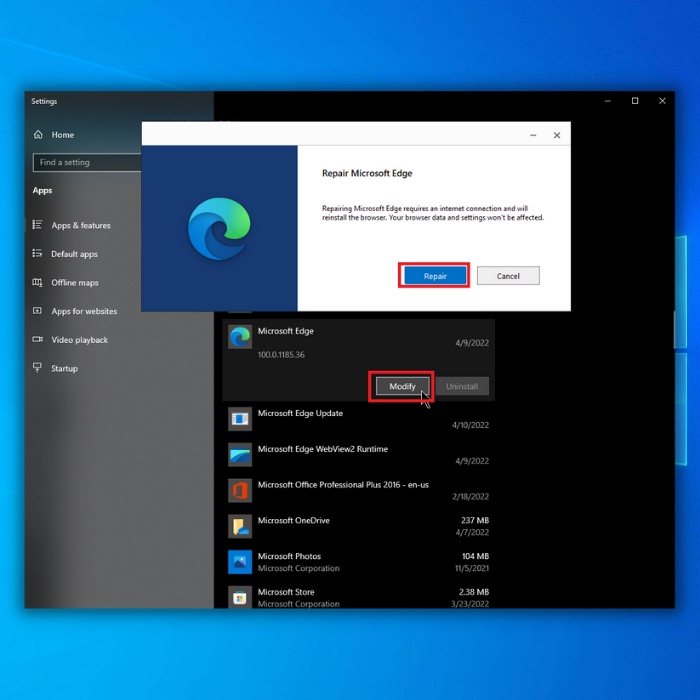
অষ্টম পদ্ধতি – Windows আপডেট আৰু Windows সুৰক্ষা
মাইক্ৰ'ছফ্ট এজ সমস্যাৰ সৃষ্টি কৰা আন এটা কাৰণ হ'ল এটা পুৰণি উইণ্ড'জ চিস্টেম বা সঠিক সুৰক্ষা ছেটিংছৰ অভাৱ। আপোনাৰ কমপিউটাৰ আপডেট আৰু সুসুৰক্ষিত হোৱাটো নিশ্চিত কৰিলে Microsoft Edge ৰ পৰিৱেশন উন্নত কৰাত সহায় কৰিব পাৰি আৰু সম্ভাৱ্য সমস্যাসমূহ প্ৰতিৰোধ কৰিব পাৰি।
Windows আপডেইটসমূহৰ বাবে পৰীক্ষা কৰিবলৈ,এই সহজ পদক্ষেপসমূহ অনুসৰণ কৰক:
- Windows কি' টিপক বা আপোনাৰ টাস্কবাৰত আৰম্ভ বুটাম ক্লিক কৰক।
- সন্ধান বাৰত “আপডেটৰ বাবে পৰীক্ষা কৰক” টাইপ কৰক, আৰু সংশ্লিষ্ট ফলাফলত ক্লিক কৰক .
- উইণ্ড’জ আপডেট উইণ্ড’ত “আপডেটৰ বাবে পৰীক্ষা কৰক” ক্লিক কৰক আৰু প্ৰক্ৰিয়াটো সম্পূৰ্ণ হোৱালৈ অপেক্ষা কৰক। যদি কোনো আপডেট উপলব্ধ আছে, সেইবোৰ ইনষ্টল কৰিবলৈ দিয়া প্ৰমপ্টসমূহ অনুসৰণ কৰক।
আপোনাৰ Windows সুৰক্ষা সংহতিসমূহ নিয়ন্ত্ৰণত ৰখাটো আপোনাৰ চিস্টেমক মেলৱেৰ আৰু অন্য ভাবুকিৰ পৰা সুৰক্ষিত কৰাৰ বাবে অতি গুৰুত্বপূৰ্ণ যিয়ে Microsoft Edge ৰ পৰিৱেশনত প্ৰভাৱ পেলাব পাৰে। আপোনাৰ Windows সুৰক্ষা সংহতিসমূহ পৰ্যালোচনা আৰু সামঞ্জস্য কৰিবলৈ, এই পদক্ষেপসমূহ অনুসৰণ কৰক:

- আপোনাৰ টাস্কবাৰত আৰম্ভ বুটাম ক্লিক কৰক।
- সন্ধান বাৰত “Windows সুৰক্ষা” টাইপ কৰক, আৰু... সংশ্লিষ্ট ফলাফলত ক্লিক কৰক।
- Windows সুৰক্ষা উইণ্ড'ত, বিভিন্ন অংশসমূহ পৰ্যালোচনা কৰক, যেনে ভাইৰাছ & ভাবুকি সুৰক্ষা, ফায়াৰৱাল & নেটৱৰ্ক সুৰক্ষা, আৰু App & ব্ৰাউজাৰ নিয়ন্ত্ৰণ, আপোনাৰ সুৰক্ষা সংহতিসমূহ সঠিকভাৱে বিন্যাস কৰা হৈছে নে নাই সুনিশ্চিত কৰিবলে। যিকোনো প্ৰয়োজনীয় পৰিবৰ্তন কৰক আৰু যিকোনো সম্ভাৱ্য ভাবুকি ধৰা পেলাবলৈ আৰু আঁতৰাবলৈ প্ৰয়োজন অনুসৰি স্কেনসমূহ চলাওক।
আপোনাৰ Windows চিস্টেম আপডেট কৰি আৰু সঠিক সুৰক্ষা সংহতিসমূহ ৰক্ষণাবেক্ষণ কৰি, আপুনি এনে সমস্যাসমূহ প্ৰতিৰোধ কৰিব পাৰিব যিয়ে... Microsoft Edge ৰ পৰিৱেশন আৰু এটা মসৃণ ব্ৰাউজিং অভিজ্ঞতা উপভোগ কৰক।
নৱম পদ্ধতি –
Edge সঠিকভাৱে বন্ধ কৰক আৰু সংস্থাপিত এপসমূহ পৰিচালনা কৰক
Microsoft Edge সঠিকভাৱে বন্ধ কৰক

